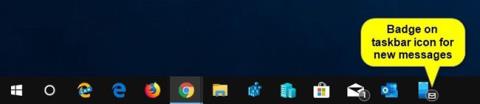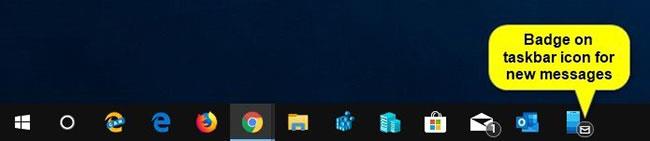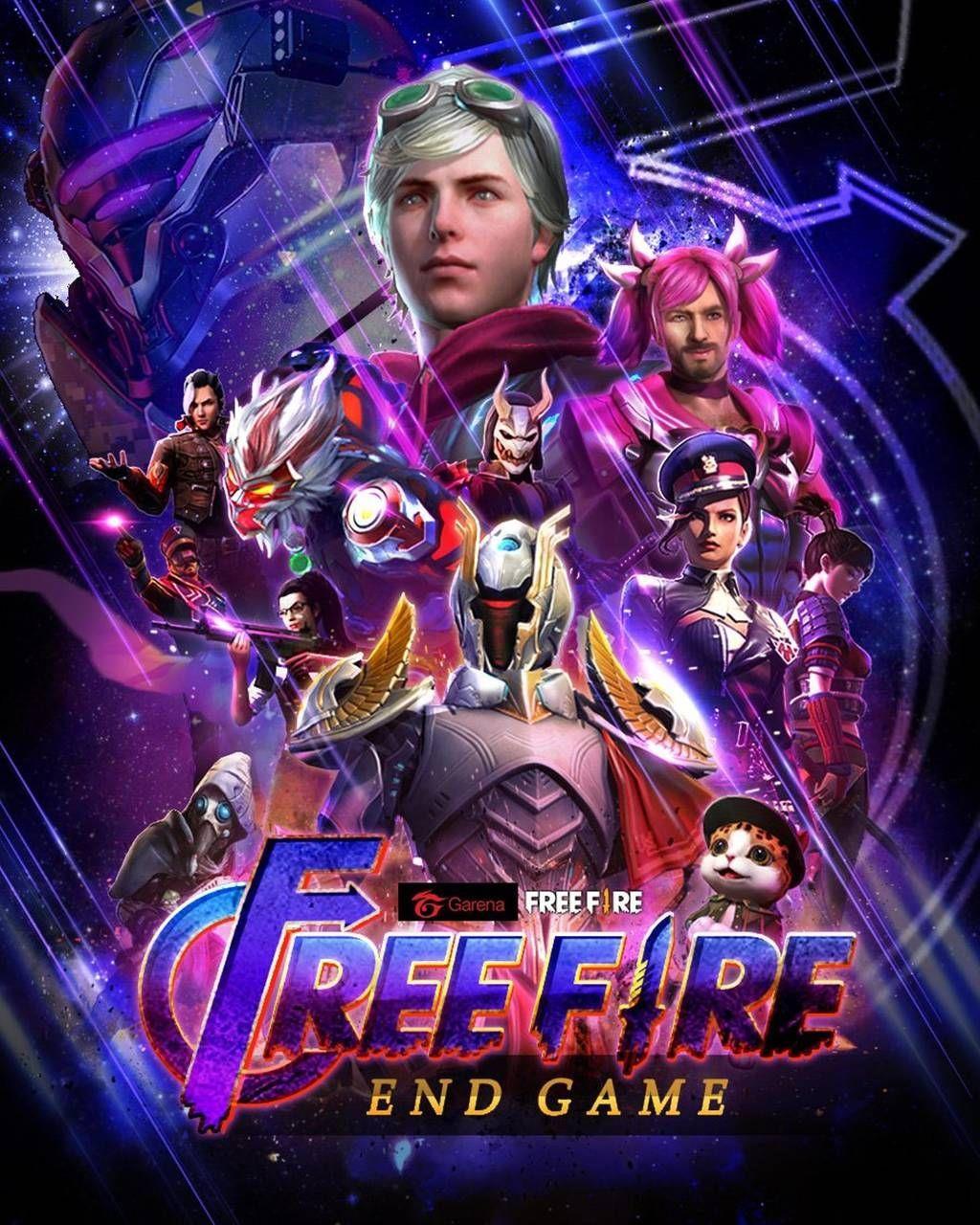Miután összekapcsolta Android telefonját Windows 10 rendszerű számítógépével, a Saját telefon alkalmazás segítségével megtekintheti és elküldheti az Android telefonjáról érkező szöveges üzeneteket a számítógépén .
Néhány szó a Your Phone alkalmazásról a Windows 10 rendszeren
Csak Android telefonján törölheti az üzeneteket. A törölt elemek megjelennek a telefonon és a számítógépén a Saját telefon alkalmazásban. Az üzeneteket közvetlenül a számítógépen nem törölheti.
A hálózati sávszélesség minimalizálása és a teljesítmény maximalizálása érdekében a Telefon alkalmazás csak azokat a szöveges üzeneteket jeleníti meg, amelyeket az elmúlt 30 napban kapott vagy küldött.
A Telefon alkalmazás támogatja az SMS-ben küldött üzeneteket (Short Message Service). Támogatja az MMS (Multimedia Messaging Service) csoportos üzenetküldést is, de még nem támogatja a csatolt médiafájlokat (például fényképeket vagy videókat).
A Telefon alkalmazás nem támogatja az RCS-n (Rich Communication Services) keresztül küldött üzeneteket.
Ha a Your Phone alkalmazás azt észleli, hogy a Cortanát használja a szöveges üzenetek számítógépen való megtekintésére, lehetőséget ad ezek megtekintésére a Saját telefon alkalmazásban. Nyissa meg a Saját telefon alkalmazást a számítógépén a beállítási folyamat végrehajtásához. A Windows 10 rendszerben a Cortana beállítás neve Telefonértesítések kérése ezen a számítógépen .
Ha megnyitja a Saját telefon alkalmazást, vagy rögzíti a tálcára, egy jel jelenik meg a tálcán a Saját telefon ikonján, amikor új olvasatlan üzenetet kap Android-telefonján.
Ez az útmutató bemutatja, hogyan engedélyezheti vagy tilthatja le a jelvények megjelenítését a Telefon alkalmazás tálcaikonján Windows 10 rendszerben, ha új olvasatlan Android-telefonüzenetei vannak.
Megjegyzés: Ha kikapcsolja a Jelvények megjelenítése a tálca gombjain beállítást , a jelvény nem jelenik meg a Saját telefon alkalmazásban, még akkor sem, ha az alábbi utasítások szerint bekapcsolja a Jelvények a tálcán lehetőséget az alkalmazás beállításaiban.
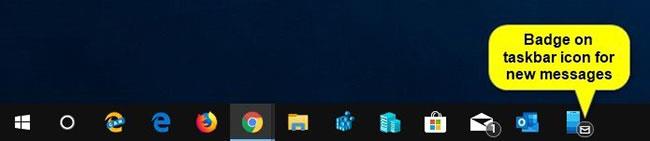
Új üzenet ikonja
A Jelvény be- és kikapcsolása a tálcán új üzenetekhez a Telefonon Windows 10 rendszeren
Itt van, hogyan:
1. Nyissa meg a Saját telefon alkalmazást .
2. Kattintson a Beállítások ikonra (fogaskerék alakja).
3. Az Üzenetek részben engedélyezze (alapértelmezett) vagy tiltsa le a Jelvény a tálcán funkciót attól függően, hogy mit szeretne tenni.
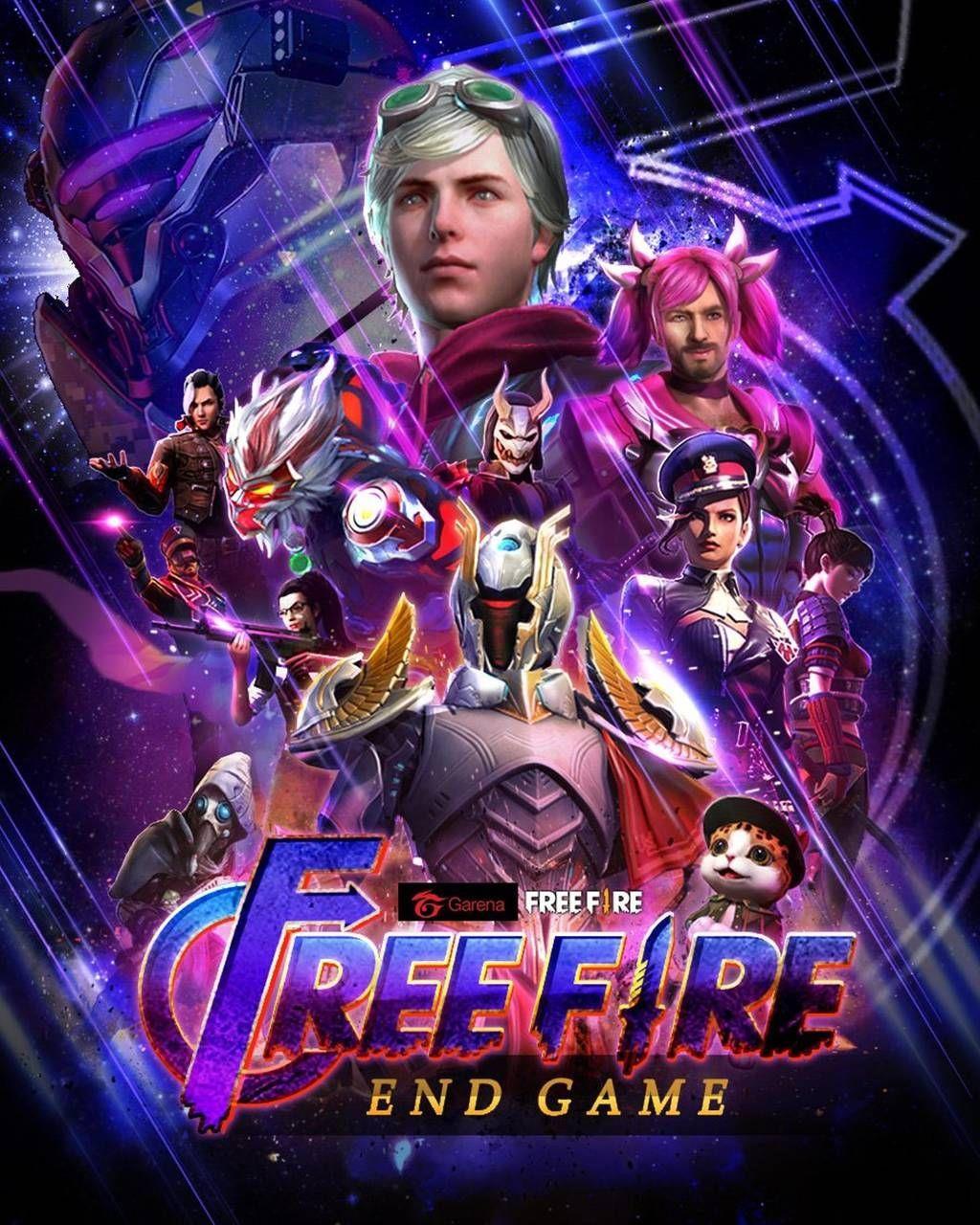
Az Üzenetek alkalmazásban kapcsolja be (alapértelmezett) vagy ki a Jelvényt a tálcán, attól függően, hogy mit szeretne tenni
4. Most bezárhatja a Saját telefon alkalmazást , ha akarja.